Group Policy Preferences sind schöne Instrumente. Zum Beispiel beim Kopieren von Dateien oder bei anderen Funktionen ist dies ein schönes Mittel. Hier gibt es die Optionen Erstellen Ersetzen Aktualisieren Löschen. Doch was ist der Unterschied? Klar – einige Dinge sind selbsterklärend. Aber hier eine Übersicht, bzw. Erklärung.
Erstellen Ersetzen Aktualisieren Löschen
Es ist eine Praktische Sache! Es können
- Dateien
- Ordner
- Netzlaufwerke
- Drucker
und weiteres per Gruppenrichtline (GPO) im Active Directory angefasst werden. Dazu gibt es folgende Optionen:
- Erstellen (Create)
- Ersetzen (Replace)
- Aktualisieren (Update)
- Löschen (Delete)
Gruppenrichtlinien / GPO Aktionen
Wie oben schon beschrieben, kann man mit Dateien, Ordnern und weiteren Elementen verschiedene Aktionen ausführen. Doch wo liegen die genauen Unterschiede? Hier haben wir die Erklärung dazu.
Erstellen
Hier werden die Objekte wirklich nur erstellt. Sollte das Objekt schon vorhanden sein, wird es NICHT gelöscht oder aktualisiert. Dies ist beispielsweise praktisch bei Druckern. Diese ändern sich in der Regel nicht und können daher immer erhalten bleiben. Das hat auch den Vorteil, dass der Anmeldevorgang am Computer der Domäne schneller ist.
Ersetzen
Ersetzen macht genau das, was der Name schon sagt. Es ersetzt die bestehende Datei, Ordner, Drucker, wie auch immer. Erst wird das bestehende Objekt gelöscht, danach neu angelegt. Dieser Vorgang dauert natürlich länger, als das reine Erstellen. Wenn das Objekt nicht vorhanden ist, wird das Löschen übersprungen und das Objekt direkt angelegt.
Aktualisieren
Ist kein Objekt vorhanden, wird es erstellt. Ist das gewünschte Objekt allerdings schon vorhanden, wird versucht es zu aktualisieren. Das kann bei Druckern oder Laufwerken sehr hilfreich sein, bei einzelnen Dateien eher nicht.
Löschen
Löschen? Nunja, das gewünschte Objekt wird gelöscht. Egal ob Datei, Laufwerk oder Drucker. 🙂
Weitere interessante Optionen
“Supress Errors on individual File Actions” macht folgendes: Sollte ein Fehler auftreten, wird keine Meldung erscheinen. Die Fehlermeldung wird einfach unterdrückt.
Im Reiter “Gemeinsame Optionen” gibt es noch einen interessanten Punkt:
- “Im Sicherheitskontext des Benutzers ausführen“
Ist dieser Haken nicht aktiviert, wird das Objekt im Kontext “SYSTEM” ausgeführt. Bei Dateien beispielsweise ist das egal. Allerdings Bei Drucker oder Laufwerken sollte dies gesetzt werden.

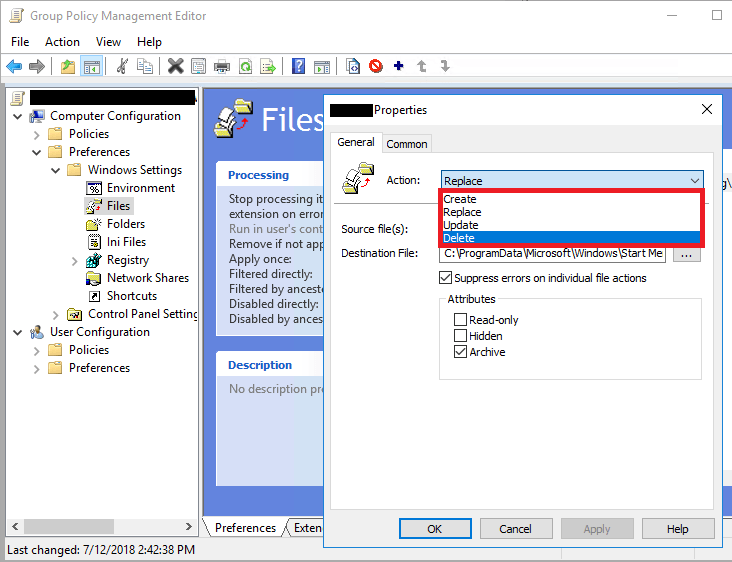
Ist ersetzen und aktualisieren nicht im Prinzip das gleiche?
Im Prinzip ja.
Bei Ersetzen wird das Objekt allerdings immer gelöscht und neu angelegt. Das kann durchaus länger dauern.
Angenommen ich verteile Laufwerkszuordnung über eine GPO. Habe dort als Aktion “Aktualisieren” drin stehen und deaktiviere die GPO aus Gründen.
Wird das Laufwerk dann weiterhin im Explorer angezeigt?
Hallo Fritz,
ja. Das Laufwerk wird weiter angezeigt.
Wenn du es nicht mehr anzeigen lassen wollen würdest, dann müsstest du auf “Löschen” stellen.
Gruß Johannes
Hi Johannes. Gibt es einen Grund, jemals “Ersetzen” speziell für Laufwerkmappings zu verwenden?
Prinzipiell ist doch best practices mit Aktualisieren (sonst wird bei default automatischer Aktualisierung das Laufwerk auch bei jedem GpUpdate Zyklus verschwinden weil es gelöscht u. neu Verbunden wird).
Aktualisieren würde doch alle geänderten Daten (Ziel + ggf. Zielgruppenadressierung auf eine Sicherheitsgruppe), wie es der Name schon sagt, aktualisieren. Fällt dir ein Case ein, in dem “Ersetzen” Sinn macht ?!
Gruß
Hallo 🙂
Da hast du absolut Recht!
Der häufigste Anwendungsfall ist vermutlich “Aktualisieren”.
Replace wird meist bei Dateien verwendet, die “Ersetzt” werden sollen.
Gruß Johannes